CAD用相对坐标怎么画图?
溜溜自学 室内设计 2022-04-06 浏览:1258
大家好,我是小溜,在CAD中制作图纸的过程中,我们经常会借助坐标的帮忙,让我们的绘图更加轻松,那么CAD用相对坐标怎么画图?我们可以通过迅捷CAD编辑器把各个坐标计算出来,之后再进行画图,下面是小溜分享给大家的经验。
想要更深入的了解“CAD”可以点击免费试听溜溜自学网课程>>
工具/软件
电脑型号:联想(Lenovo)天逸510S; 系统版本:Windows7; 软件版本:迅捷CAD编辑器
方法/步骤
第1步
通过CAD编辑器用相对坐标画图,把各点的坐标都可计算出来。
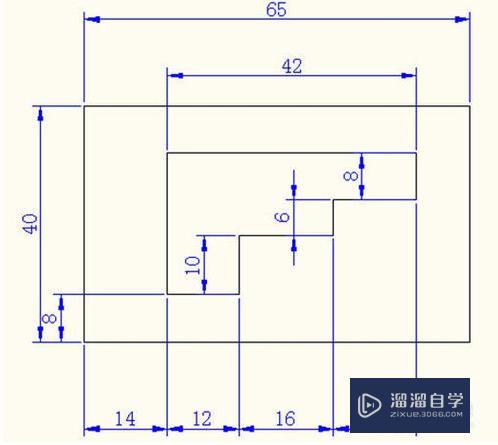
第2步
先建立两个图层,一个绘图,一个作为尺寸标注。

第3步
绘图时,从原点(0,0)开始画外框,从点(14,8)开始画内框,主要使用Line并且打开正交模式依次画出各个线段即可。
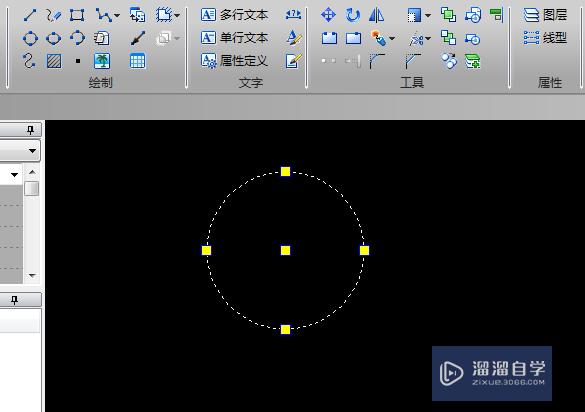
第4步
接下来按原图进行尺寸标注。确定内框起点坐标、正交模式。

第5步
然后将光标定位为水平或竖直方向,然后输入直线的长度值就可以了。
温馨提示
好了,以上就是“CAD用相对坐标怎么画图?”这篇文章全部内容了,小编已经全部分享给大家了,还不会的小伙伴们多看几次哦!最后,希望小编今天分享的文章能帮助到各位小伙伴,喜欢的朋友记得点赞或者转发哦!
相关文章
距结束 06 天 01 : 31 : 58
距结束 01 天 13 : 31 : 58
首页








